Jak udostępnić dźwięk za pomocą TeamViewer

Czasami musimy się uczyć lub wymieniać przez TeamViewer coś, co chce udostępnić dźwięk na naszym komputerze? Jak więc pomóc innym usłyszeć dźwięk w twoim komputerze?
TeamViewer to wiodące na świecie oprogramowanie do zdalnego sterowania i kontroli pulpitu, które jest wysoko oceniane i używane przez wiele osób. Może działać na wielu platformach i obsługuje ponad 30 języków, aby użytkownicy z wielu różnych krajów mogli go nadal używać.
Pobierz TeamViewer na Maca
Pobierz TeamViewer na Linux
Pobierz TeamViewer na Androida
Pobierz TeamViewer na iOS
Jednak wielu użytkowników chce odinstalować TeamViewer z komputera, ponieważ ten program spowalnia prędkość komputera lub nie używa go już ... Poza tymi typowymi przyczynami istnieje inna przyczyna Kolejnym czynnikiem, który sprawia, że użytkownicy chcą natychmiast odinstalować TeamViewer, jest bezpieczeństwo. Ostatnio zdarzało się wiele przypadków kontrolowania komputerów przez hakerów powodujących straty danych i finansowe niektórych instalatorów TeamViewer, chociaż informacje te nie zostały oficjalnie zweryfikowane.
Tak więc, bez względu na powód, dla którego chcesz odinstalować TeamViewer i próbowałeś go usunąć w zwykły sposób, ale bez powodzenia, zapoznaj się z następującym artykułem na temat całkowitego odinstalowania TeamViewer:
Oto kroki, aby odinstalować TeamViewer z Panelem sterowania w różnych wersjach systemu operacyjnego:
W polu Start wpisz odinstaluj w polu wyszukiwania.
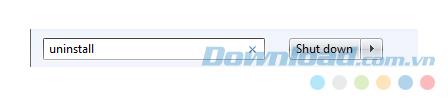
Wybierz Odinstaluj program z wyników wyszukiwania.
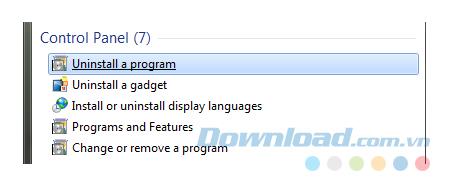
Znajdź TeamViewer na liście zainstalowanych aplikacji i kliknij program prawym przyciskiem myszy, a następnie wybierz Odinstaluj.
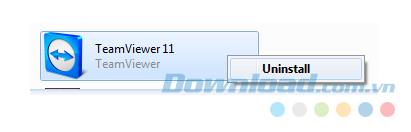
W następnym oknie umieść znacznik wyboru w opcji Usuń ustawienia, aby usunąć wszystkie pliki i zapisać niestandardowe ustawienia tego programu. Następnie kliknij Odinstaluj.
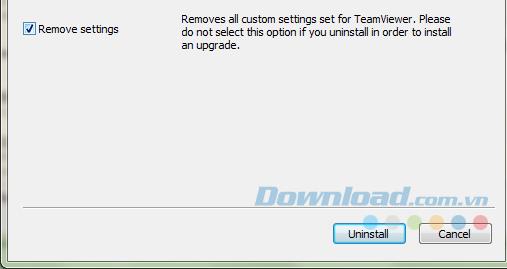
Po zakończeniu procesu odinstalowywania kliknij Zamknij.
Usuń TeamViewer z rejestru
UWAGA:
TeamViewer usuwa się z rejestru w Windows 8, 8.1 i Windows 10 tak samo, jak w Windows 7 i Windows Vista
Perfect Uninstaller to profesjonalne narzędzie do usuwania, aby łatwo, szybko i bezpiecznie usunąć wszystkie niechciane programy, a także usunąć zbędne pliki i nieprawidłowe wpisy rejestru z systemu komputerowego.
Po pobraniu i zainstalowaniu Perfect Uninstaller wykonaj następujące kroki:
Krok 1: Uruchom Perfect Uninstaller i wybierz TeamViewer z listy programów, a następnie kliknij Odinstaluj.
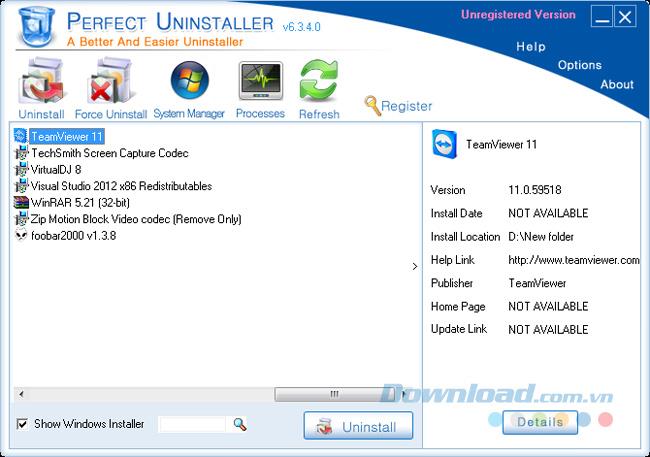
Krok 2: Zostanie wyświetlone okno komunikatu pokazujące szczegóły programu, w tym jego wersję, lokalizację instalacji, producenta i stronę główną. Kliknij przycisk Dalej , aby kontynuować proces.
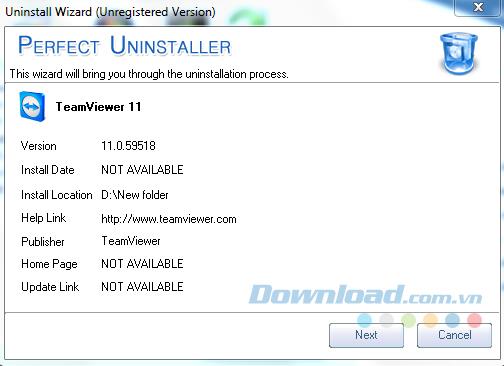
Krok 3: W wyskakującym oknie dialogowym kliknij przycisk Dalej, aby potwierdzić odinstalowanie.
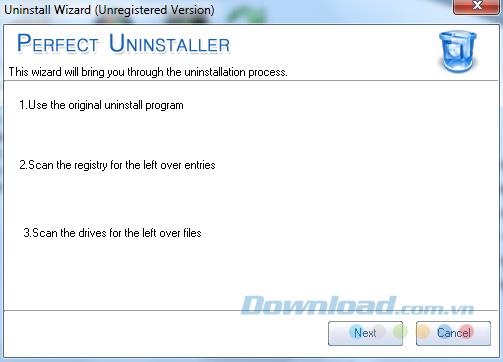
Krok 4: Kliknij Zamknij, aby zakończyć proces odinstalowywania.
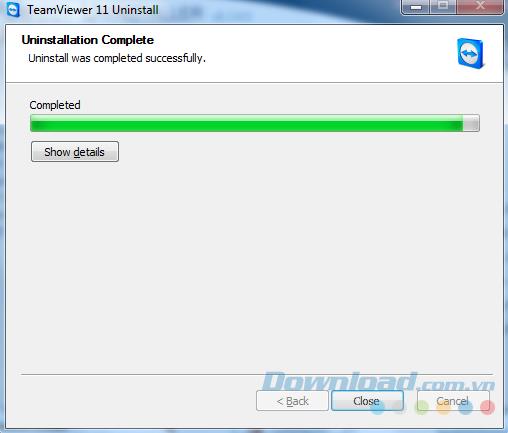
Krok 5: W następnym oknie wybierz Tak, aby potwierdzić usunięcie pozostałych sald.
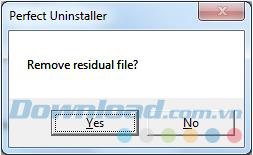
Deinstalator automatycznie skanuje rejestr i wszystkie dyski w poszukiwaniu niepotrzebnych plików.
Krok 6: Po zakończeniu skanowania Pefect Uninstaller wyświetli listę pozostałych plików TeamViewer. Kliknij Dalej, aby je usunąć.
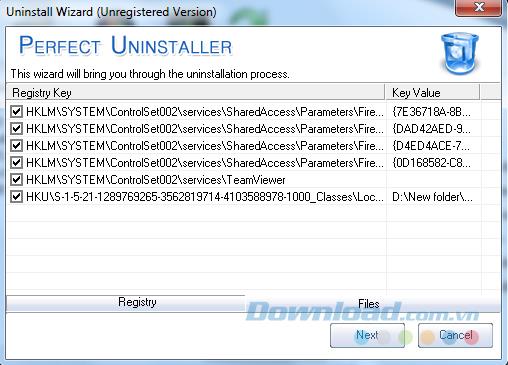
Ponadto zarejestrowana wersja Perfect Uninstaller zawiera opcję Force Uninstall , która pozwala użytkownikom całkowicie odinstalować oprogramowanie, którego nie można odinstalować zwykłą metodą. Aby użyć tej funkcji, wykonaj następujące kroki:
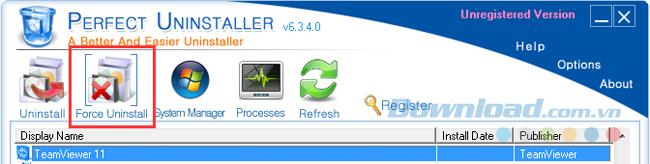
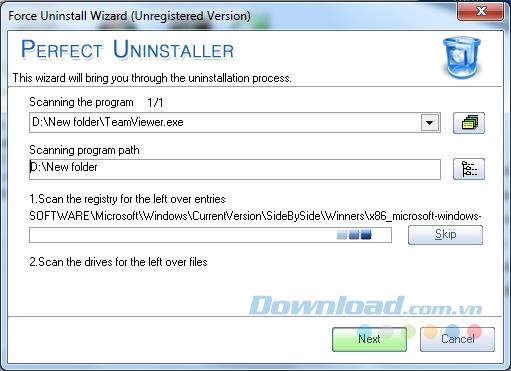
Istnieje wiele sposobów całkowitego usunięcia TeamViewer z systemu komputerowego, ale instrukcje opisane w powyższym artykule są uważane za najprostszą i najskuteczniejszą metodę. Ponadto nadal można instalować i używać TeamViewer tak często, jak to konieczne lub problem bezpieczeństwa został naprawiony.
Życzę sukcesów!
Jeśli nie potrzebujesz już korzystać z Galaxy AI na swoim telefonie Samsung, możesz wyłączyć tę funkcję, wykonując bardzo prostą czynność. Oto instrukcje dotyczące wyłączania Galaxy AI na telefonach Samsung.
Jeśli nie potrzebujesz żadnej postaci AI na Instagramie, możesz ją szybko usunąć. Oto przewodnik po usuwaniu postaci AI z Instagrama.
Symbol delty w programie Excel, znany również jako symbol trójkąta, jest często używany w tabelach danych statystycznych do wyrażania rosnących lub malejących liczb albo dowolnych danych zależnie od życzenia użytkownika.
Oprócz udostępniania pliku Arkuszy Google zawierającego wszystkie wyświetlane arkusze, użytkownicy mogą zdecydować się na udostępnienie obszaru danych Arkuszy Google lub udostępnienie arkusza w Arkuszach Google.
Użytkownicy mogą także dostosować ustawienia tak, aby pamięć ChatGPT była wyłączana w dowolnym momencie, zarówno w wersji mobilnej, jak i komputerowej. Oto instrukcje dotyczące wyłączania pamięci ChatGPT.
Domyślnie usługa Windows Update automatycznie sprawdza dostępność aktualizacji. Możesz także zobaczyć, kiedy miała miejsce ostatnia aktualizacja. Poniżej znajdziesz instrukcje, jak sprawdzić, kiedy system Windows został ostatnio zaktualizowany.
Generalnie rzecz biorąc, operacja usunięcia karty eSIM na iPhonie jest dla nas równie prosta do wykonania. Oto instrukcje dotyczące usuwania karty eSIM z iPhone'a.
Użytkownicy iPhone'a oprócz zapisywania zdjęć Live Photos w formie filmów mogą bardzo łatwo przekonwertować zdjęcia Live Photos do formatu Boomerang.
Wiele aplikacji automatycznie włącza funkcję SharePlay podczas rozmów FaceTime, co może spowodować przypadkowe naciśnięcie niewłaściwego przycisku i zrujnowanie połączenia wideo.
Po włączeniu funkcji Kliknij, aby wykonać funkcja ta działa, rozpoznaje tekst lub obraz, w który kliknięto, i na tej podstawie podejmuje odpowiednie działania kontekstowe.
Włączenie podświetlenia klawiatury sprawi, że będzie ona świecić, co jest przydatne podczas pracy w warunkach słabego oświetlenia lub sprawi, że kącik gracza będzie wyglądał bardziej stylowo. Poniżej możesz wybrać jeden z czterech sposobów włączania podświetlenia klawiatury laptopa.
Istnieje wiele sposobów na przejście do trybu awaryjnego w systemie Windows 10, na wypadek gdybyś nie mógł wejść do systemu Windows i się do niego dostać. Aby przejść do trybu awaryjnego systemu Windows 10 podczas uruchamiania komputera, zapoznaj się z poniższym artykułem z serwisu WebTech360.
Grok AI rozszerzył swój generator zdjęć AI, aby umożliwić przekształcanie osobistych zdjęć w nowe style, np. tworzenie zdjęć w stylu Studio Ghibli ze słynnymi filmami animowanymi.
Użytkownicy usługi Google One AI Premium mogą skorzystać z miesięcznego bezpłatnego okresu próbnego, w trakcie którego mogą się zarejestrować i zapoznać z wieloma ulepszonymi funkcjami, takimi jak asystent Gemini Advanced.
Począwszy od systemu iOS 18.4 firma Apple umożliwia użytkownikom decydowanie, czy w przeglądarce Safari mają być wyświetlane ostatnie wyszukiwania.














